我が家のインターネット環境ですが、光回線を引き込んでいるのが北西の2階の部屋で、部屋の中心からはだいぶ離れてしまっています。
このため、ルーターとは反対の部屋では電波強度がかなり弱くなってしまっていました。
さらに、テレワークということでVPNが設定済みのルーターを設置する必要があるのですが、テレワークは1階の南東の部屋で行うため、ここに有線LANを引かないといけません。
Wi-Fi meshとはなんぞや
そんな状況を一気に解決したのが、ASUSのルーターが備えている、AiMesh機能。
Wi-Fiルーターは中継モードを持つものも多く、また、安価なWi-Fi中継器も多数で回っていますが、やはりmeshには勝てません。
では、中継とmeshなにが違うの?というと、一言でいえば「同一SSIDのままWi-Fiエリアを拡張できる」点に尽きます。
今まではTPLinkのRE305やBuffaloのルーターの中継モードを使って無線LANエリアを拡張していましたが、これらの方法では、別のSSIDを使うこととなります。
そのため、2階の寝室では親機のSSIDに接続し、1階のリビングでは中継器のSSIDに繋ぎ直す…という面倒な手間がかかります。
mesh機能の良いところは、SSIDは同じため、スマホなどの無線機器が、自動的に電波が強いルーターに接続してくれるという点です。
いちいちSSIDを選び直す必要が無いのは、とても楽です。
ASUSのルーターはあとからmeshを構築できる!
mesh対応のWi-Fi機器は最近では多数リリースされていますが、既存のネットワーク機器を総入れ替えするのであれば、mesh対応のルーターセットに置き換えるのが簡単だと思います。
しかし、これだと初期コストもそこそこかかってしまいます。
ASUSのルーター(一部機種を除く)は、AiMeshという機能に対応しており、この機能を有効にすることで、あとからノード機器(中継器)を増やすことができます。
しかも、ノードは有線、無線どちらでも接続できますので、有線LANが無い環境では無線LANを使って手軽に拡張、有線LANがあればLANケーブルで接続して安定的な通信の確保が可能です。
また、実際に使ってみた利点としては、アンテナ外付けのルーターであるため、電波強度が優れているという点。
別のところでNetgearのOrbi proをセットアップしたのですが、アンテナが内蔵されていると設置する向きをどうすればいいのか悩みますが、ASUSのルーターのようにアンテナが外に飛び出ていると、アンテナの角度や向きを変えることで、簡単に電波強度を最強にできます。
ルーター本体にLANのハブがあるのも良い点で、ノード機器をWi-Fiから有線LANへと変換する、メディアコンバータとして利用できます。
からLANケーブルで各LAN機器を接続すれば、無線LANの無い機材もWi-Fiネットワークに接続できます。
家の好きなところにノード機器を置けるので、有線LANを拡張するのにもとても向いています。
AiMeshを構築する
AiMeshを使うには、ASUSのAiMesh対応ルーターが2台以上必要です。
同一モデルではない場合、一番電波が強力(アンテナが多い、値段が高い…)なモデルを親にすると良いかと思います。
設定方法については下記を参照してください。
AiMeshの設定方法
https://www.asus.com/jp/support/FAQ/1035087/
我が家の構造
我が家の構造を簡略化してみました。
2階の北西に親機のAC-RT88Uが、1階の南東にノードのAC-RT68Uを設置しています。
距離を計算したところ、12.5m程度でした。
家は木造なのですが、距離も離れていることもあり、Wi-Fi機器によっては、親に直接繋ぐと電波が不安定になることもありました。
ASUSのルーターには、スマホ用の管理アプリもあり、細かい設定などもPCが無くても簡単に設定可能です。
このアプリで表示した、AiMeshに繋いだ状態が以下の通りです。
デバイスは全11台、このうち親のRT-AC88Uに6台、ダイニングに設置したRT-AC86Uには3台のデバイスが繋がっているのがわかります。
ノードをさらに追加する場合は、ノードを追加ボタンを押せば簡単に追加ができます。
ノードの状態も確認できます。
家の一番離れた場所に設置しているにもかかわらず、5GHzで電波状況は最良となっています。
AiMeshに切り替えてみた感想
今までは、BuffaloのWXR-1750DHPに、中継器としてWHR-1166DHP4、あるいはTPLinkのRE305を使っていましたが、そのときと比べると、電波強度、速度、使い勝手全ての面で状況が改善され、これ以上無いくらい便利になりました。
無線ルーターは20年ほど、いろいろなメーカーのモデルを使っていますが、ASUSのルーターの無線強度は、Buffaloなどとは比にならないくらい強いような気がします。
AiMeshに対応した機器は以下となりますので、Wi-Fiが安定しない、という方はmeshに移行することをオススメします。
RT-AC68Uについて
最近Wi-Fi6対応のモデルが多数リリースされ、旧モデルとなったRT-AC68Uですが、スマホなどの端末が対応するのはまだ先だと思いますし、1300+600Mbpsの本機でもまだまだ十分に使えると思います。
RT-AC68のほかに、RT-AC67Uというモデルもあります。
大きな差は縦置きできるか否か程度のようで、RT-AC67Uであれば1万円を切る価格で購入できますので、1台目のルーターとしても良いですし、もちろんAiMeshで拡張するためのノードとして導入するのもありだと思います。
アンテナが外付けのRT-AC68Uは、距離が離れていてもしっかりと5Gの電波を拾ってくれますので、親機との接続が不安定になることもありません。
いくらmeshといっても、親との通信が不安定では、ノードに繋がっているデバイスすべて不安定になりますからね…。
無線ルーターって、買い換えると古いモデルが不要になり余らせることがほとんどですが、AiMeshに対応していれば、電波の入りづらいところ用のノードとして使うという再利用方法もあり、無駄になりません。
我が家も、次に買うルーターもAsusになりそうですな…
コスパ良し。
価格:★★★★★
電波強度:★★★★★
機能:★★★★☆
設置面積:★★★★★
価格はなんといっても1万円ちょいというお買い得価格。
1300+600Mbpsというスペックだけ見れば半額くらいのモデルもありますが、安定度、電波強度が違います。
中継器のRE305やWHR1750DHPを使っていた頃は、ダイニングでは5GHzが入らず、2.4GHzの接続になったりしていましたが、RT-AC68Uでは5GHzが安定しています。素晴らしい。
機能はゲーミングルーターのRT-AC88Uに比べると少ないですが、一般的な用途では問題無いでしょう。
縦置きできるので設置面積はかなり少なめ。見た目も良いので、どこに置いても良いと思います。
-
購入金額
17,671円
-
購入日
2020年04月18日
-
購入場所
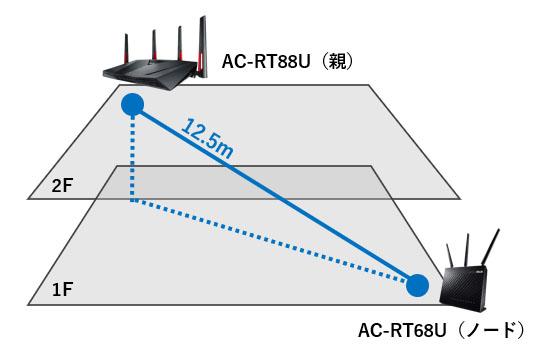


まこりんさん
2020/04/18
「ノードは有線、無線どちらでも接続できる」なんですね!
ここが購入前に気になっていた場所でした。
ちょもさん
2020/04/18
ノードとの接続を無線か有線かを自動的に判断してくれるので、便利です。
有線のほうが安定しますが、我が家だと屋内にLAN配線がないので、無線しか使えないんです。
でも、無線でも十分安定しているのでありがたいです。